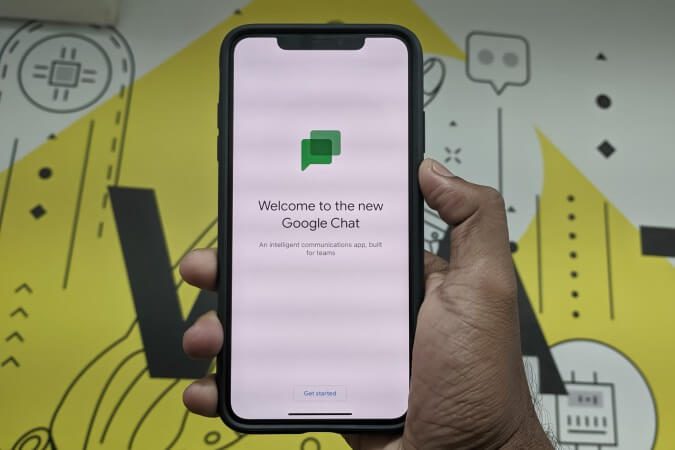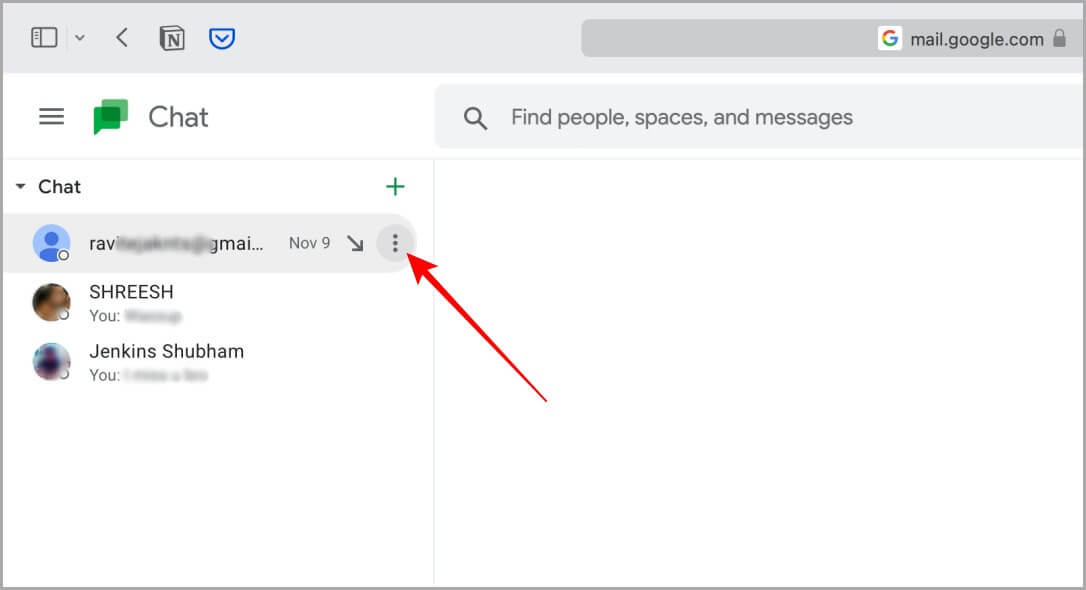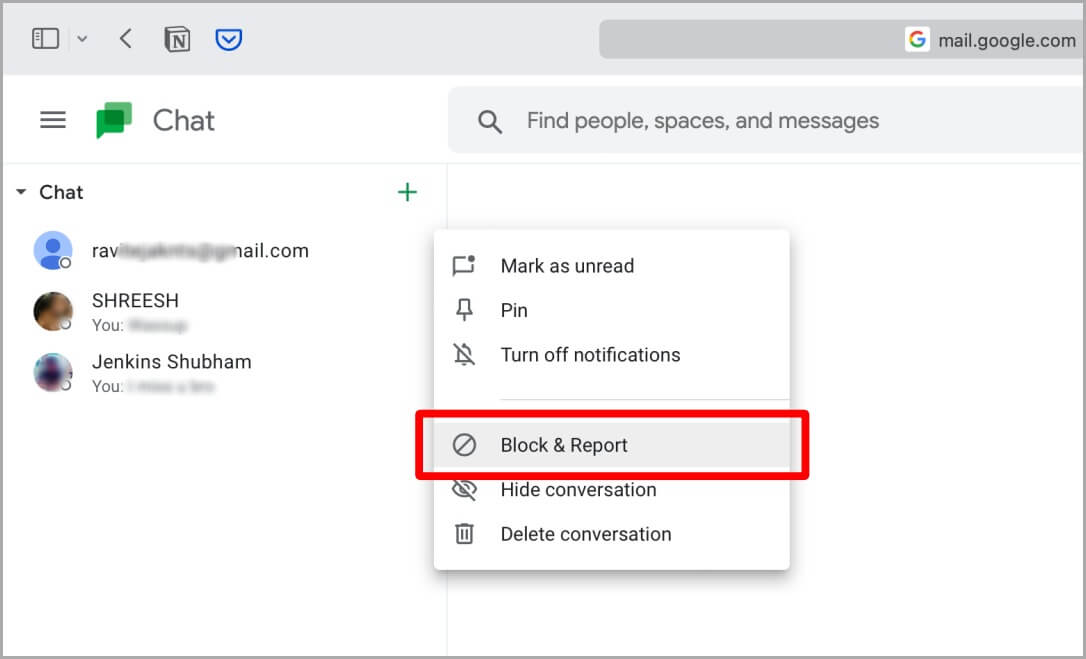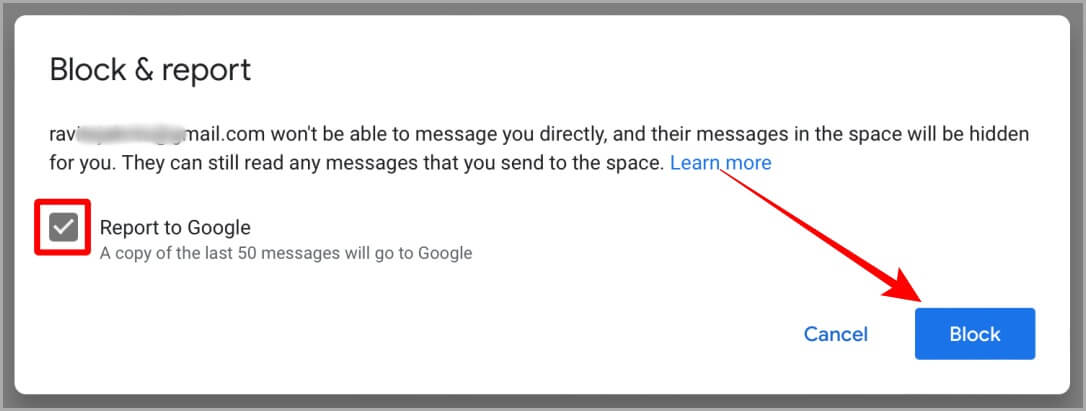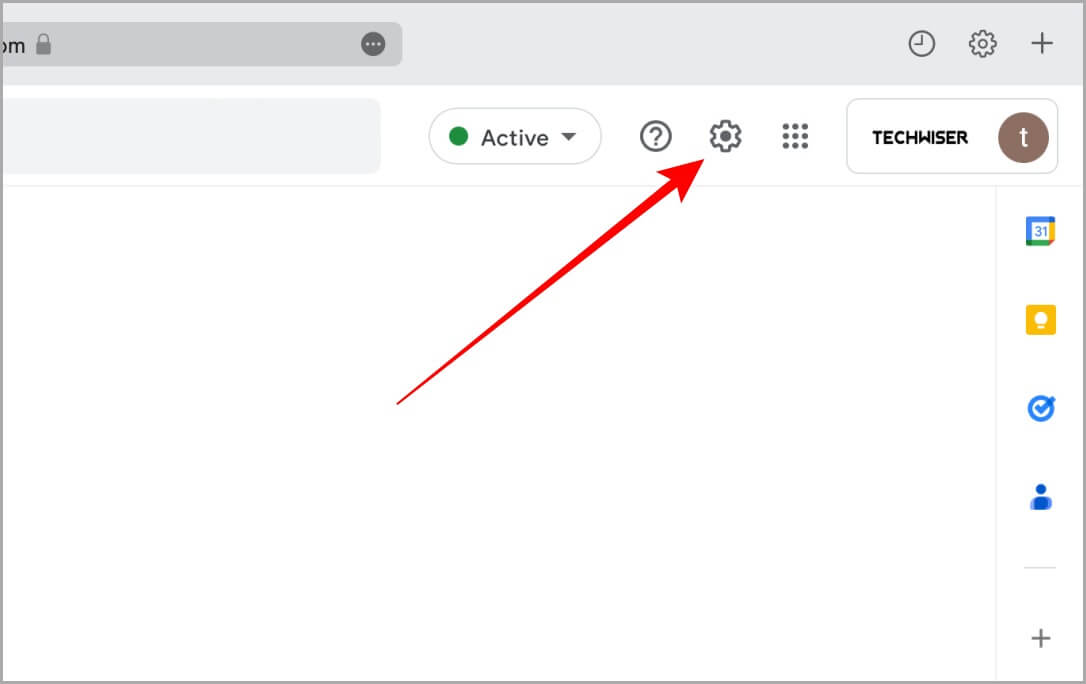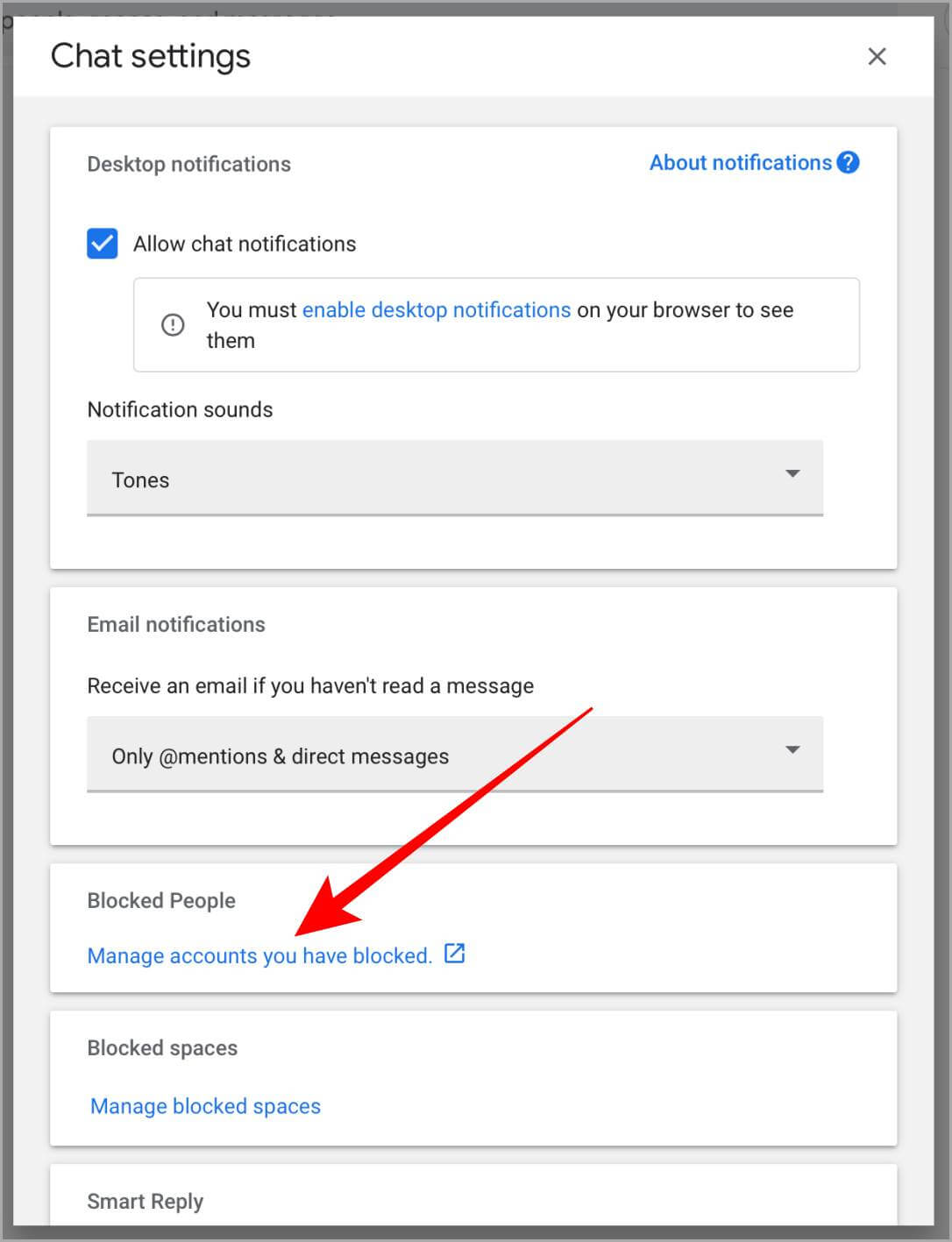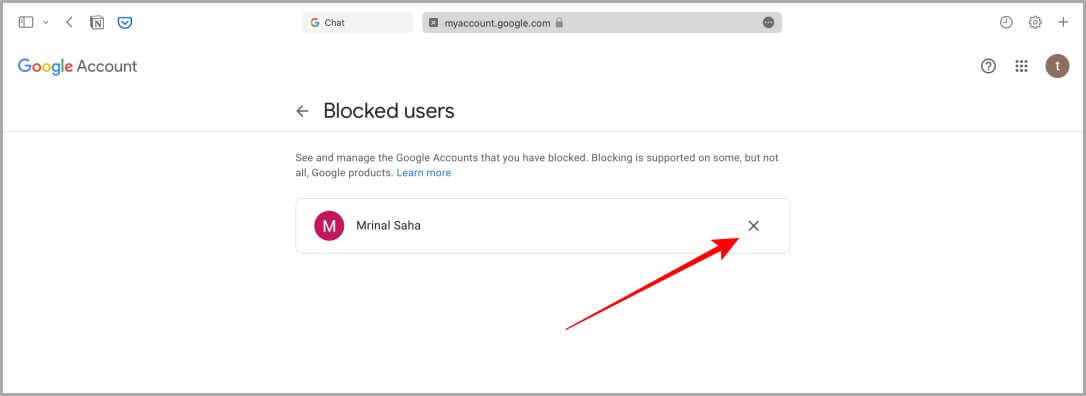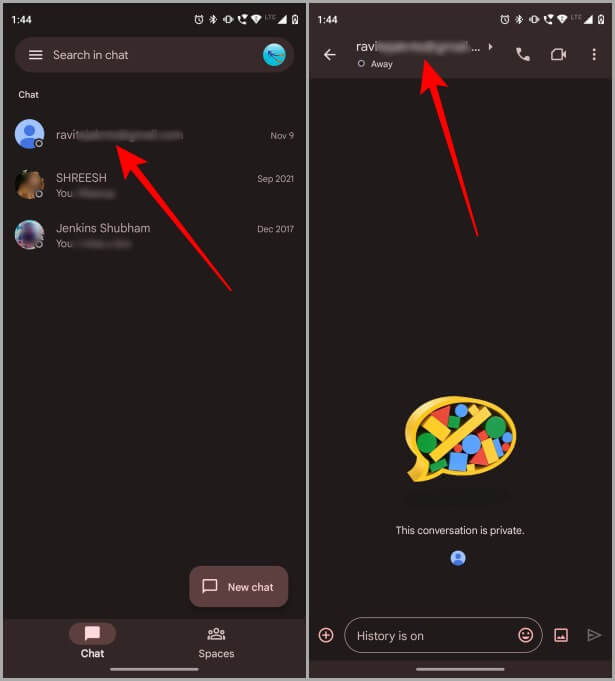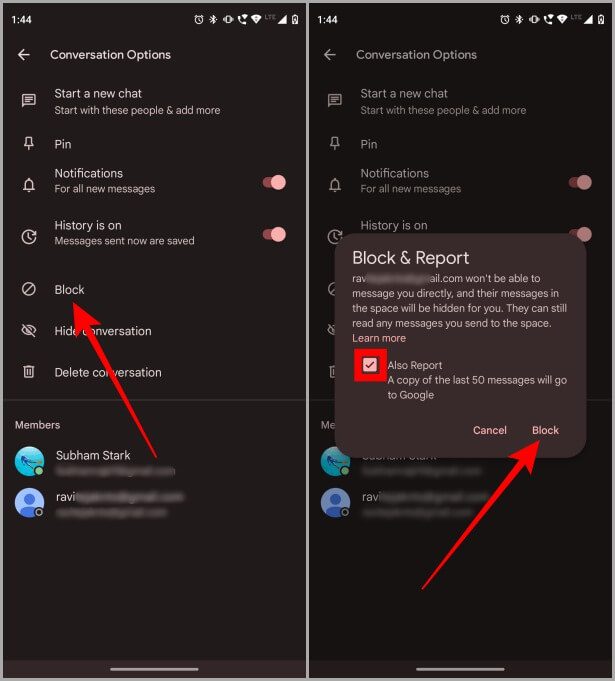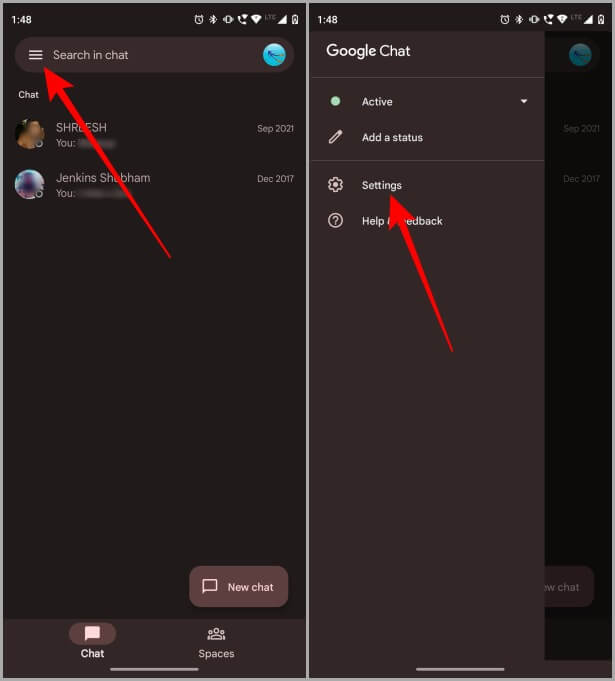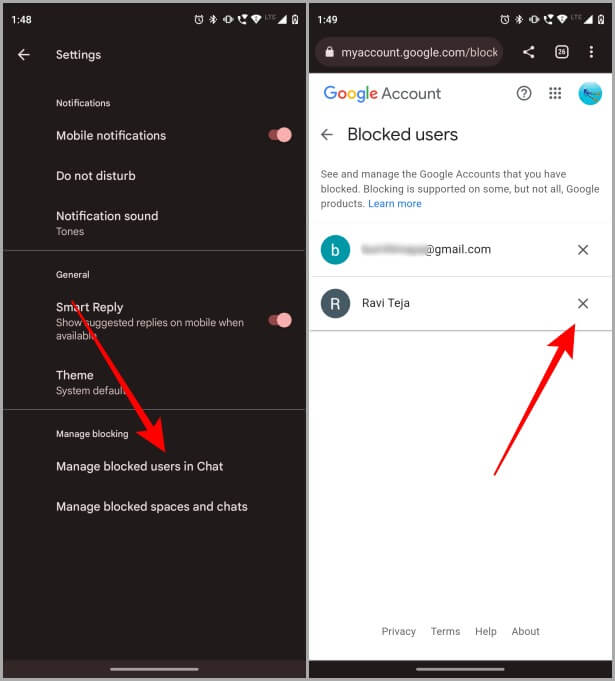So blockieren, melden und entsperren Sie jemanden in Google Chat im Web und auf Mobilgeräten
Google Chat ist ein kostenloses Kommunikationstool für Teams und Unternehmen, aber es gibt Zeiten, in denen Sie Spam-Nachrichten von einer unbekannten oder unerwünschten Person erhalten. In diesem Fall bietet Google Chat auch einige nützliche Tools, um diese Person zu blockieren und zu melden. Werfen wir einen Blick darauf, wie Sie jemanden in Google Chat mithilfe der Web- und mobilen Apps blockieren, melden und entsperren können.
So blockieren und melden Sie die Google Chat-Web-App
Es ist einfach, jemanden in Google Chat zu blockieren und zu melden. Nachfolgend finden Sie die Schritte dazu.
1. Schreiben chat.google.com im Browser Ihrer Wahl und drücken Sie Enter / Return auf Ihrer Tastatur.
2. Klicken Sie auf Menü Kebab (drei Punkte) neben dem Namen der Person, die Sie blockieren, melden oder beides möchten.
Profi-Tipp: Wenn der Name der Person nicht in Ihrem Chat-Bereich erscheint, können Sie nach ihr suchen, indem Sie auf das Lupensymbol klicken.
3. Aus der Liste die verfügbaren Auswahlmöglichkeiten , Klicken Blockieren und Melden.
4. Auf dem Bildschirm öffnet sich jetzt ein Popup. Sie können entweder auf Blockieren klicken und Sie sind fertig. Wenn Sie diese Person ebenfalls melden möchten, aktivieren Sie die Option „An Google melden“ und klicken Sie dann auf „Blockieren“. Die Person wird nun blockiert, bis Sie sich entschließen, sie zu entsperren.
So entsperren Sie jemanden im Google Chat im Web
Wenn Sie versehentlich die falsche Person blockiert haben, gehen Sie wie folgt vor, um jemanden im Google Chat-Web zu entsperren.
1. Schreiben chat.google.com Drücken Sie im Browser Ihrer Wahl die Eingabe-/Eingabetaste auf Ihrer Tastatur, um Google Chat zu öffnen.
2. Klicken Sie auf das Symbol die Einstellungen (Zahnrad) in der oberen rechten Ecke des Bildschirms, um die Google Chat-Einstellungen zu öffnen.
3. Eine Seite wird geöffnet Vorbereitung Wenn ein Fenster auf Ihrem Bildschirm erscheint, klicken Sie im Abschnitt Blockierte Personen auf Von Ihnen blockierte Konten verwalten.
4. Eine Liste aller Personen, die Sie blockiert haben, wird auf einer neuen Webseite geöffnet. Klicken Sie auf das X neben der Person, die Sie entsperren möchten, und die Person wird sofort entsperrt.
Übrigens, jetzt können Sie den Status im Google Chat ändern und einen benutzerdefinierten Status festlegen. Lernen wie.
So blockieren und melden Sie Google Chat für Handys
Manchmal haben wir keinen Zugriff auf einen Laptop und in diesem Fall möchten Sie vielleicht Ihr Mobiltelefon verwenden, um jemanden im Google Chat zu blockieren. Die Schritte sind bei beiden fast identisch iOS و Android. Werfen wir einen Blick darauf, wie man jemanden in der Google Chat-Smartphone-App blockiert.
1. Gehe zu Google Chat-App auf Ihrem Smartphone und tippen Sie darauf, um es zu entsperren.
2. Tippen Sie nach dem Öffnen von Google Chat auf den Chat der Person, die Sie blockieren und melden möchten.
Profi-Tipp: Wenn Sie jemanden blockieren möchten, dessen Name nicht in Ihrer Chat-Liste steht, können Sie im Chat auf „Suchen“ tippen, seinen vollständigen Namen oder seine E-Mail-ID eingeben und, sobald sein Profil angezeigt wird, auf ihn tippen, um die Unterhaltung zu öffnen. Befolgen Sie dann die nachstehenden Schritte.
3. Drücken Sie Sein Name/E-Mail Um weitere Gesprächsoptionen zu öffnen.
4. Tippen Sie auf der Seite Konversationsoptionen auf Verbot.
5. Ein Popup-Fenster wird angezeigt. Aktivieren Sie die Berichtsoption und klicken Sie auf „ein VerbotZum Bestätigen oder wenn Sie nicht melden möchten, klicken Sie direkt auf „Sperren“.
So entsperren Sie jemanden im Google Chat auf Mobilgeräten
Wenn Sie jemanden in Google Chat über Mobilgeräte entsperren möchten, gehen Sie wie folgt vor. Die Schritte sind auf iOS und Android fast identisch, sodass Sie sie unbesorgt befolgen können. Lass uns anfangen.
1. Gehe zu Google Chat Auf Ihrem Smartphone/Handy und zum Öffnen anklicken.
2. Drücken Sie Hamburger-Menü (drei horizontale Linien) in der Nähe der oberen linken Ecke des Bildschirms.
3. Drücken Sie Einstellungen.
4. Innerhalb der Sektion Verbotsverwaltung , Klicken Benutzerverwaltung Im Chat gesperrt.
5. Es öffnet sich eine neue Webseite mit einer Liste aller blockierten Personen. Klicken Sie auf das X neben dem Namen der Person, die Sie entsperren möchten, und die Person wird entsperrt und kann Ihnen über Google Chat eine Nachricht senden.
Machen Sie mehr mit Google Chat
Mithilfe dieser Tools können Sie Google Chat wie ein Profi nutzen. Jetzt wissen Sie, wie Sie jemanden in Google Chat im Web und in mobilen Apps blockieren, blockieren, melden und entsperren. Folgen Sie einfach den obigen Schritten und chatten Sie weiter in Google Chat. Ich hoffe, dies hat Ihnen geholfen, einen Weg zu finden, jemanden in Google Chat zu blockieren und die Blockierung aufzuheben.
Liest du das auf Chrome? Wissen Sie, wie Sie sich im Chrome-Browser bei Ihrem Google-Konto an- und abmelden?